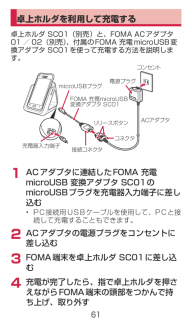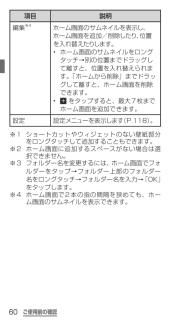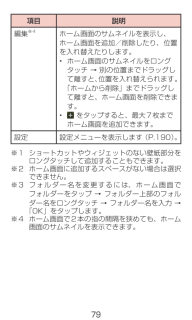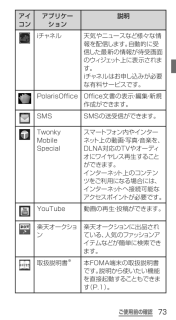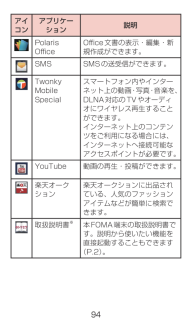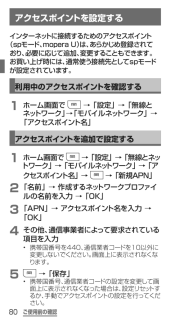Q&A
取扱説明書・マニュアル (文書検索対応分のみ)
"とも"33 件の検索結果
"とも"50 - 60 件目を表示
全般
質問者が納得高|です。
docomoのスマホじゃないですが.
私が思うスマホ1番は iPhoneだと思います
バッテリー持ちするし 音楽などもiTunesから同期でき 便利ですよ(´・ω・`)
質問者さんがよく使うサイトもできます
防水はついていた方がいいと思いますが お風呂に入ったりするのに
そこまで.携帯は必要ですか?
防水はいわゆる保険なので そこまで使わないと思います。
iPhoneはバッテリー持ち. インカメラ などたくさんの機能が有り
無料で使えるアプリもありますよ(^O^)
←ご参考にでも
5031日前view58
全般
質問者が納得GalaxyS2のデメリットといったら内外デザインがビジネス的と言うかおっさん臭い部分です。別に気にならない人ならGalaxyS2がベストです。
5254日前view32
全般
質問者が納得必要なものは免許証、パスポート、写真付きの住民基本台帳カードなど一点。本人名義のキャッシュカード、預金通帳、クレジットカードのいずれか1点。ポイントは違約金には当てられません。乗り換え手続きは→http://www.au.kddi.com/au_mnp/moshikomi.html
5262日前view70
全般
質問者が納得着信音はスマホに入ってる音ですか?もしそうなら、小さいかもしれません。もしダウンロードした音楽なら、それを鳴らすプレーヤーで変えれるかもしれません。はっきりとは言えませんが・・・すいません
5055日前view20
全般
質問者が納得RingToneなどのアプリを使って、ダウンロードした曲から着信音を作ったら設定できますよ!
5131日前view13
全般
質問者が納得ドコモで契約しているのであれば、端末を持ち込めば修理は有償になると思いますが、出来るはずです。 わたくしの知り合いが、契約してない端末も有償で修理してもらったことがあります。
海外サイトでパーツ販売してますが、高いですね。 パーツ自体は10ドル前後ですが、送料とか合わせると 5000円ぐらいになりますね。
http://www.ebay.com/itm/Samsung-Galaxy-SII-S-II-2-i9100-Flex-Cable-Charger-Charging-USB-Port-Connecto...
4546日前view113
全般
質問者が納得ルーターの電源を入れ直してみてはどうですか?
うちのルーターも、最近調子が悪く、電源入れ直すと、しばらくは繋がると言う現象が出てます。有線接続のPCは、問題ナシ。ま、今日買い換えるつもりなんですけどね…。
4706日前view61
全般
質問者が納得CPUのスペックが多少違うだけで基本的に02cと03dの違いXi対応かそうでないかの違いだけなので選ぶのは質問者様次第だと思います。02c・・バッテリーの待ち受け時間はドコモでトップクラス・年明けに4.0へバージョンアップの噂がある03d・・バッテリーの待ち受け時間は02cの約半分(カタログ上の数値)・トーク24(通話無料)のプランが組める維持費はどちらも大差ないので両方の特徴で比較するとしたらこんな感じになると思います。ドコモの発表だとXi対応エリアを2013年までに全国の主要都市でできるようにし、そのあ...
5070日前view26
全般
質問者が納得世界一アフターサービスが最悪なサムスンは世界的に有名です、売る時はニコニコ売った後は知らん顔、朝鮮連中は携帯すら作れない、単なるパクりです、技術を日本からかっぱらい著作権を無視して携帯作る、有機ELはソニーの発明、ソニー技術者をヘッドハンティングして著作権を無視して携帯作る、ソニーと同じのは作れないから画面焼けが発生、ギャラクシーは問題多発、ポケットの中で爆発、自宅充電中で炎発生、新品充電池直ぐに無くなる、インターネット出来なくなる、トラブル連発、韓国製品は使い捨てです壊れたら捨てる、修理はしない、長年使い...
5222日前view72
全般
質問者が納得>SSID?とパスワードというものは、ルーターのSSSIDとKYEというものを打てばいいでしょうか?
これは、とっても困った物です。
テザリングの設定で設定する物の事を言ってるのなら、それは、スマホを無線LAN親機として使う上で識別するために任意で設定する物です。
だから、何でなければいけないと言う事はありません。
端末をテザリングに接続する際に選ぶ為の情報です。
自分で決めて設定する物です。
ルータのSSIDやパスワードと同じ物を設定すると言う方法もあります。
これは、無線LANと言うのは、未接続状態の時...
4264日前view91
62電池が切れそうになると通知音が鳴り、充電を促すメッセージが表示され、ディスプレイが暗くなります。電池残量が無くなると自動的にFOMA端末の電源が切れます。充電を促すメッセージとともに表示される「電池使用量」をタップすると、現在電力を消費している機能が一覧表示されます。機能やアプリケーションによっては、起動しようとすると電池残量が少ない旨のメッセージが表示され、起動できなくなります。
ご使用前の確認卓上ホルダを利用して充電する卓上ホルダ SC01(別売)と、FOMA ACアダプタ 01/02(別売)、付属のFOMA 充電microUSB変換アダプタ SC01を使って充電する方法を説明します。コンセント電源プラグACアダプタコネクタ接続コネクタmicroUSBプラグリリースボタンFOMA 充電microUSB変換アダプタ SC01充電器入力端子1 ACアダプタに連結したFOMA 充電microUSB 変換アダプタ SC01のmicroUSBプラグを充電器入力端子に差し込む• PC接続用USBケーブルを使用して、PCと接続して充電することもできます。2 ACアダプタの電源プラグをコンセントに差し込む3 FOMA端末を卓上ホルダ SC01に差し込む4 充電が完了したら、指で卓上ホルダを押さえながらFOMA端末の頭部をつかんで持ち上げ、取り外す47
61卓上ホルダを利用して充電する卓上ホルダ SC01(別売)と、FOMA ACアダプタ 01 / 02(別売)、付属のFOMA 充電microUSB変換アダプタ SC01を使って充電する方法を説明します。コンセント電源プラグACアダプタコネクタ接続コネクタmicroUSBプラグリリースボタンFOMA 充電microUSB変換アダプタ SC01充電器入力端子1 ACアダプタに連結したFOMA 充電microUSB 変換アダプタ SC01のmicroUSBプラグを充電器入力端子に差し込む• PC接続用USBケーブルを使用して、PCと接続して充電することもできます。2 ACアダプタの電源プラグをコンセントに差し込む3 FOMA端末を卓上ホルダ SC01に差し込む4 充電が完了したら、指で卓上ホルダを押さえながらFOMA端末の頭部をつかんで持ち上げ、取り外す
ご使用前の確認項目 説明編集※4ホーム画面のサムネイルを表示し、ホーム画面を追加/削除したり、位置を入れ替えたりします。• ホーム画面のサムネイルをロングタッチ→別の位置までドラッグして離すと、位置を入れ替えられます。「ホームから削除」までドラッグして離すと、ホーム画面を削除できます。• をタップすると、最大7枚までホーム画面を追加できます。設定 設定メニューを表示します(P.118)。※1 ショートカットやウィジェットのない壁紙部分をロングタッチして追加することもできます。※2 ホーム画面に追加するスペースがない場合は選択できません。※3 フォルダー名を変更するには、ホーム画面でフォルダーをタップ→フォルダー上部のフォルダー名をロングタッチ→フォルダー名を入力→「OK」をタップします。※4 ホーム画面で2本の指の間隔を狭めても、ホーム画面のサムネイルを表示できます。60
79項目 説明編集※4ホーム画面のサムネイルを表示し、ホーム画面を追加/削除したり、位置を入れ替えたりします。• ホーム画面のサムネイルをロングタッチ→別の位置までドラッグして離すと、位置を入れ替えられます。「ホームから削除」までドラッグして離すと、ホーム画面を削除できます。• をタップすると、最大7枚までホーム画面を追加できます。設定 設定メニューを表示します(P.190)。※1 ショートカットやウィジェットのない壁紙部分をロングタッチして追加することもできます。※2 ホーム画面に追加するスペースがない場合は選択できません。※3 フォルダー名を変更するには、ホーム画面でフォルダーをタップ→フォルダー上部のフォルダー名をロングタッチ→フォルダー名を入力 →「OK」をタップします。※4 ホーム画面で2本の指の間隔を狭めても、ホーム画面のサムネイルを表示できます。
ご使用前の確認アイコンアプリケーション説明iチャネル 天気やニュースなど様々な情報を配信します。自動的に受信した最新の情報が待受画面のウィジェット上に表示されます。iチャネルはお申し込みが必要な有料サービスです。PolarisOffice Office文書の表示・編集・新規作成ができます。SMS SMSの送受信ができます。Twonky MobileSpecialスマートフォン内やインターネット上の動画・写真・音楽を、DLNA対応のTVやオーディオにワイヤレス再生することができます。インターネット上のコンテンツをご利用になる場合には、インターネットへ接続可能なアクセスポイントが必要です。YouTube 動画の再生・投稿ができます。楽天オークション楽天オークションに出品されている、人気のファッションアイテムなどが簡単に検索できます。取扱説明書※本FOMA端末の取扱説明書です。説明から使いたい機能を直接起動することもできます(P.1)。73
電話c 検索結果欄キーパッドをタップするごとに、電話帳や履歴から対応する候補と件数が表示されます。候補がない場合は「電話帳に登録」が表示されます。• スピードダイヤルは指定した番号を1桁、電話帳の名前(半角英数字で登録している場合のみ)を1桁以上、電話番号は3桁以上入力すると、検索されます。d 電話発信ボタンe SMSボタンSMSを作成・送信します(P.126 )。f 削除ボタンカーソルの左側にある番号を削除します。ロングタッチすると、カーソルの左側にある番号をすべて削除できます。2 相手の電話番号を入力する• 同一市内へかけるときでも市外局番から入力してください。3 通話中画面が表示されます。4 通話が終了したら「通話を終了」お知らせ• 本FOMA端末では、テレビ電話は利用できません。• 1回の通話ごとに発信者番号を通知/非通知にするには、電話番号の前に「186」(通知)/「184」(非通知)を入力します。「発信者番号通知」(P.87)を利用して、あらかじめ通知/非通知を設定することもできます。• 通話中画面は、FOMA端末を顔に近づけるなどして画面を覆ったとき(ヘッドセットなどを取り付けて...
94アイコンアプリケーション説明Polaris OiceOice文書の表示・編集・新規作成ができます。SMS SMSの送受信ができます。Twonky Mobile Specialスマートフォン内やインターネット上の動画・写真・音楽を、DLNA対応のTVやオーディオにワイヤレス再生することができます。インターネット上のコンテンツをご利用になる場合には、インターネットへ接続可能なアクセスポイントが必要です。YouTube 動画の再生・投稿ができます。楽天オークション楽天オークションに出品されている、人気のファッションアイテムなどが簡単に検索できます。取扱説明書※本FOMA端末の取扱説明書です。説明から使いたい機能を直接起動することもできます(P.2)。
ご使用前の確認アクセスポイントを設定するインターネットに接続するためのアクセスポイント(spモード、mopera U)は、あらかじめ登録されており、必要に応じて追加、変更することもできます。お買い上げ時には、通常使う接続先としてspモードが設定されています。利用中のアクセスポイントを確認する1 ホーム画面で → 「設定」 → 「無線とネットワーク」→「モバイルネットワーク」 → 「アクセスポイント名」アクセスポイントを追加で設定する1 ホーム画面で → 「設定」 → 「無線とネットワーク」 → 「モバイルネットワーク」 → 「アクセスポイント名」 → → 「新規APN」2 「名前」 → 作成するネットワークプロファイルの名前を入力 → 「OK」3 「APN」 → アクセスポイント名を入力 → 「OK」4 その他、通信事業者によって要求されている項目を入力• 携帯国番号を440、通信業者コードを10以外に変更しないでください。画面上に表示されなくなります。5 → 「保存」• 携帯国番号、通信業者コードの設定を変更して画面上に表示されなくなった場合は、設定リセットするか、手動でアクセスポイントの...
178キャッチホンを利用する通話中に別の電話がかかってきたときに、着信を通話中着信音でお知らせし、現在の通話を保留にして新しい電話に出ることができるサービスです。また、通話中の電話を保留にして、別の相手へ電話をかけることもできます。• 通話中に電話がかかってきた場合、「ププ・・・ププ・・・」という通話中着信音は6回で止まりますが、呼び出しは続いています。お知らせ• 保留中も、電話を発信した方に通話料金がかかります。キャッチホンを設定する1 ホーム画面で → 「設定」 → 「通話」 → 「ネットワークサービス」 → 「キャッチホン」キャッチホンのサービス選択画面が表示されます。